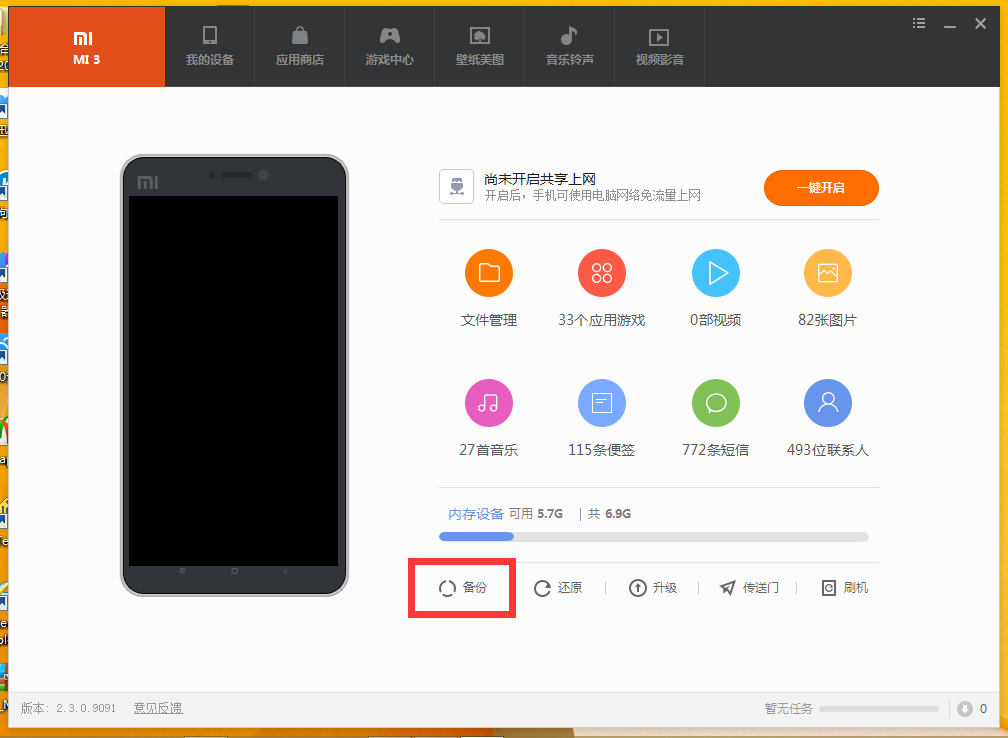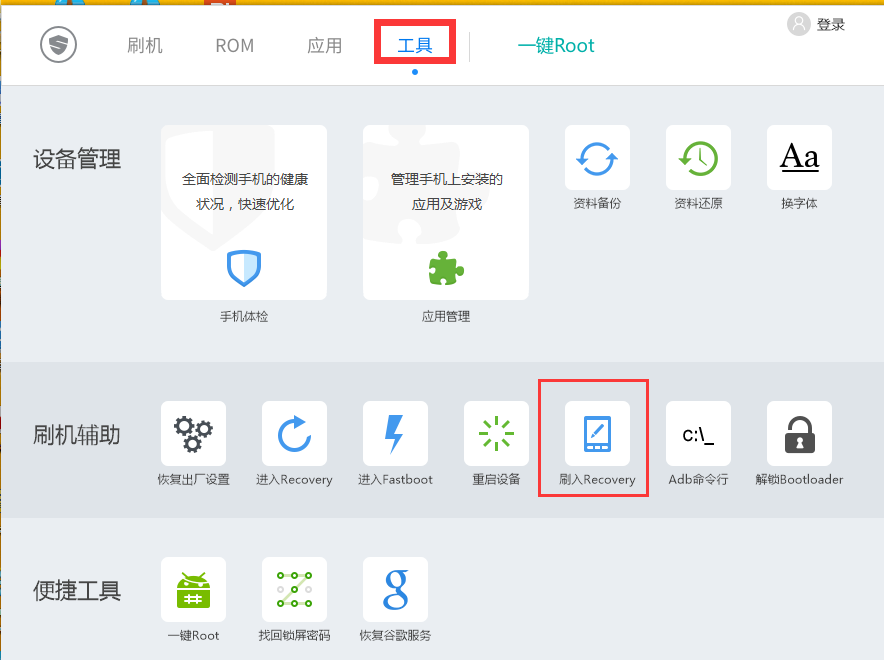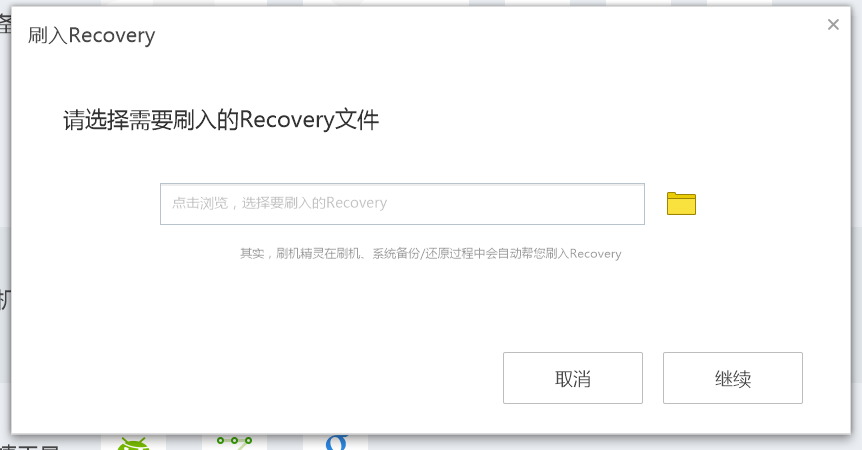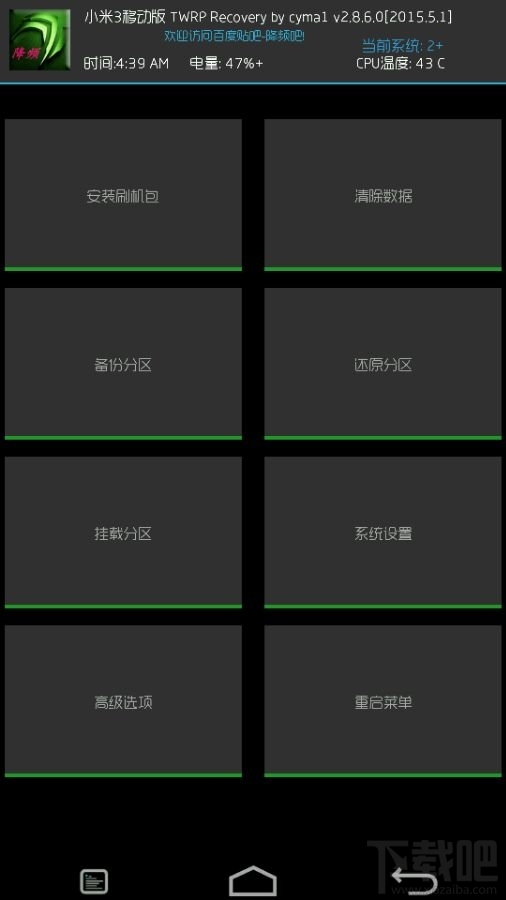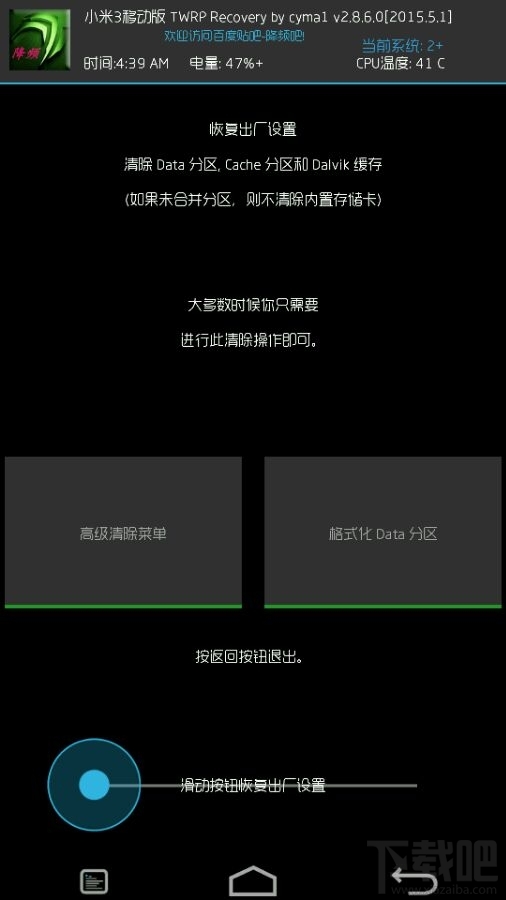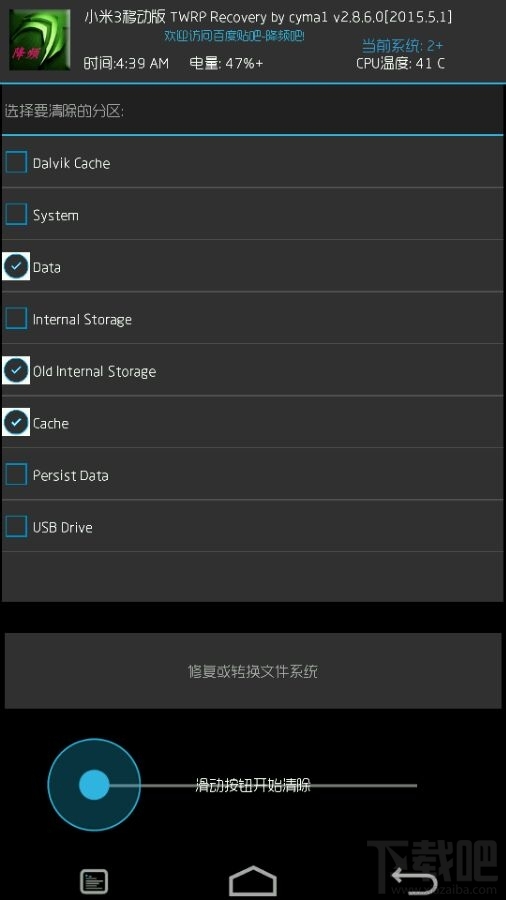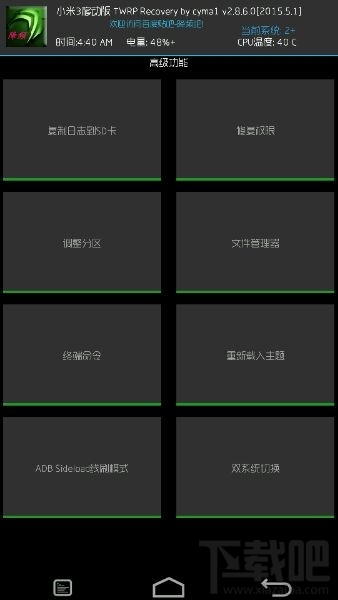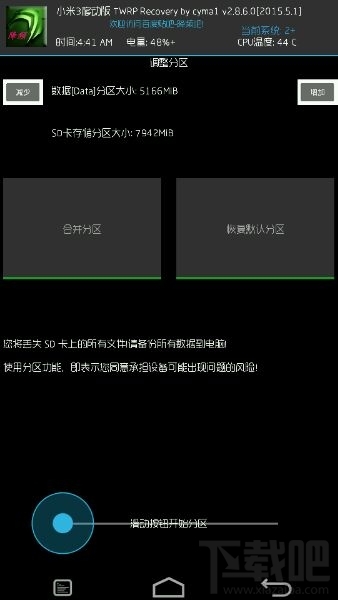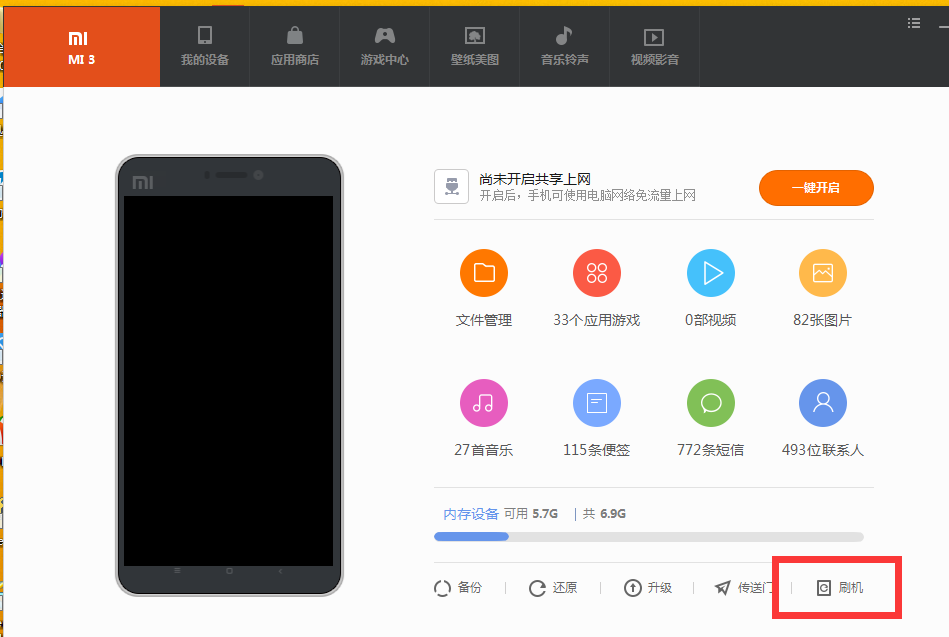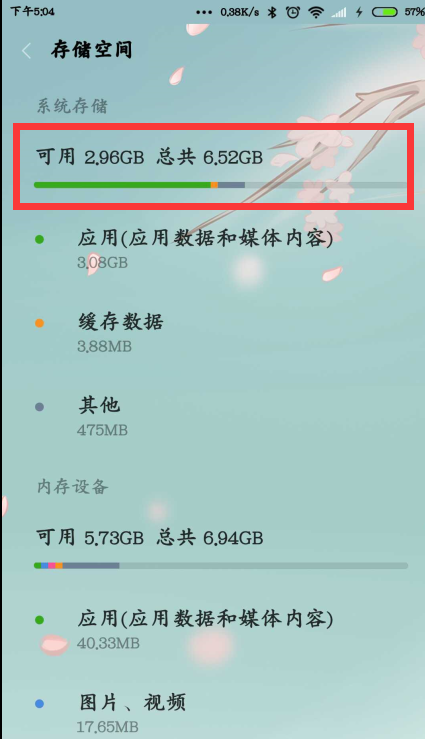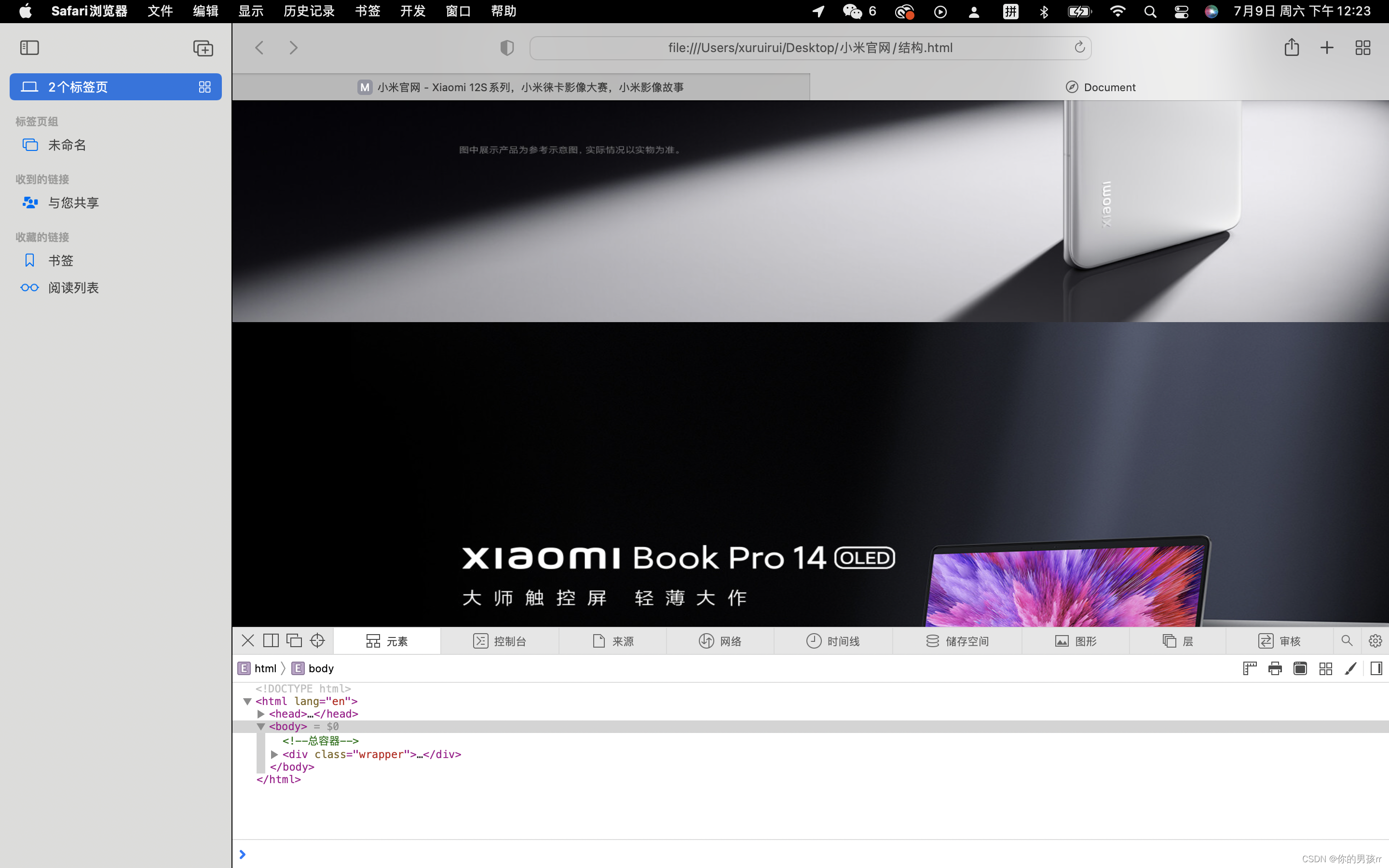- 1什么是刷机
- 2调整分区步骤
- 下载好第三方TWRP的recovery
- 刷入twrp recovery
- 进入recovery模式
- 3刷机教程
- 下载刷机包
- 进入Fastboot模式
- 进行刷机
- 开始启动
- 完成刷机
- 注意事项
【1】什么是刷机?
刷机,指的是手机方面的专业术语,是指通过一定的方法更改或替换手机中原本存在的一些语言、图片、铃声、软件或者操作系统。通俗来讲,刷机就是给手机重装系统。
使手机的功能更加完善,并且可以使手机还原到原始状态。
Android手机出现系统被损坏,造成功能失效或无法开机,也通常通过刷机来解决。
一般Andriod手机刷机分为线刷,卡刷,软刷和厂刷。
我所遇到的问题以上情况都不属于,那是什么问题呢?原因在这里。小米3手机内存只有3.6G,外部存储有9个多G。一般应用软件默认装在内存里面,并且不能更改安装位置。有木有想骂街的冲动~~所以就有了本文的出现。
【2】调整分区步骤
1.下载好第三方TWRP的recovery。
这个是百度网盘下载地址:
http://pan.baidu.com/s/1qWOd6ag
文件提取密码:mjaz
(调整分区会清除数据,可以利用这个时间用小米手机助手进行备份哦)
2.刷入twrp recovery。
刷入第三方recovery有很多方法,本人在网上找到的比较可靠的软件就是刷机精灵。
2.1 打开刷机精灵并连接手机(记得打开USB调试模式,Fastboot刷机模式)
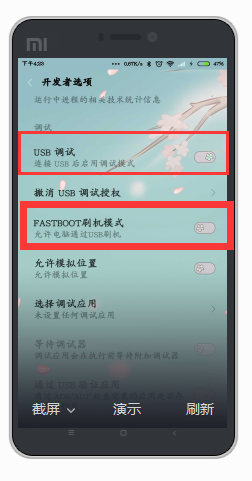
2.2 在手机上安装刷机精灵的APP,便于手机与电脑的连接。
2.3 点击刷机精灵的“实用工具”→“刷入recovery”按钮,选择刚才下载好的第三方recovery文件,等待软件自动刷入。
3.进入recovery模式。
手机在完全关机的状态下,同时按住电源键和音量+键不放手,直到进入recovery模式,界面如下图:
4.1 出现上面的界面后,点击“清除数据”,出现如下界面
4.2 这时候点击高级清除菜单,把Data,Old internal storage,cache这3个都选上,滑动执行操作,如图:
4.3 然后我们点击高级菜单,出现一下页面,我们再点击调整分区
4.4 出现一下页面,你可以根据自己的情况进行调整分区大小咯。Ps:数据DATA分区是用来安装应用和数据用的。
4.5 到这里滑动圆球执行操作,如果第一次不成功,请重复第4步操作,一般需要重复2到3次才成功,我用了2次就成功了。
5.手机提示:分区挂载失败,请手动重启recovery字样,说明分区已经改了,已经成功了。
【3】刷机教程
调整分区完成之后,刷机精灵暂时就不需要了,关闭PC端的刷机精灵,打开小米手机助手进行操作。
1.下载刷机包。
通过这个链接下载小米的刷机包。个人建议直接选择小米3 稳定版 就可以了。
http://www.miui.com/shuaji-393.html
2.进入Fastboot模式。
如果你的手机没有进入fastboot模式接入的话,点击刷机会显示 如图所示的提示,这个时候只需要 进入fastoot模式就可以了 (在关机或者MI界面:音量下+电源键长按5秒左右就可以进入了)
3.进行刷机。
选择已下载好的刷机包,开始刷机了^_^耐心等待大约30min。
4.开始启动。
进度条达到100%的时候,手机会从fastboot模式 自动重新启动手机进入 MI界面,这个时候是在识别你的系统的过程,所以在这个时候耐心等待就可以了。(大概是在5~30分钟左右根据手机性能差异时间有所不同),系统识别完毕之后手机会显示屏下面是会显示 Android 的标记,这个时候是已经识别成功,等待系统启动就可以了(建议整个过程中不要断开USB 连接)
5.完成刷机。
让我们看一下效果图吧。
注意事项
完成分区和刷机任务,共需要两个软件,刷机精灵和小米助手,需要在手机中安装刷机精灵的APP。
保证手机电源充足,USB连接电脑。
一定网络通畅,否则的话我们所需的安装包等都无法下载。
- 在进行刷机之前一定要进行手机备份。避免出现各种意外情况发生。
个人经验,仅供参考。如有问题,请与我联系!感谢您的阅读!